- De aanbieding is momenteel niet beschikbaar. foutcode: 100 bericht kan problemen veroorzaken, maar er is een manier om het op te lossen.
- Een manier om dit op te lossen, is ervoor te zorgen dat de vereiste services correct worden uitgevoerd.
- Als de services niet actief zijn, schakelt u ze in en controleert u of het probleem zich nog steeds voordoet.
- Om foutcode 100 op te lossen, kunt u ook proberen uw toegangsrechten aan te passen.
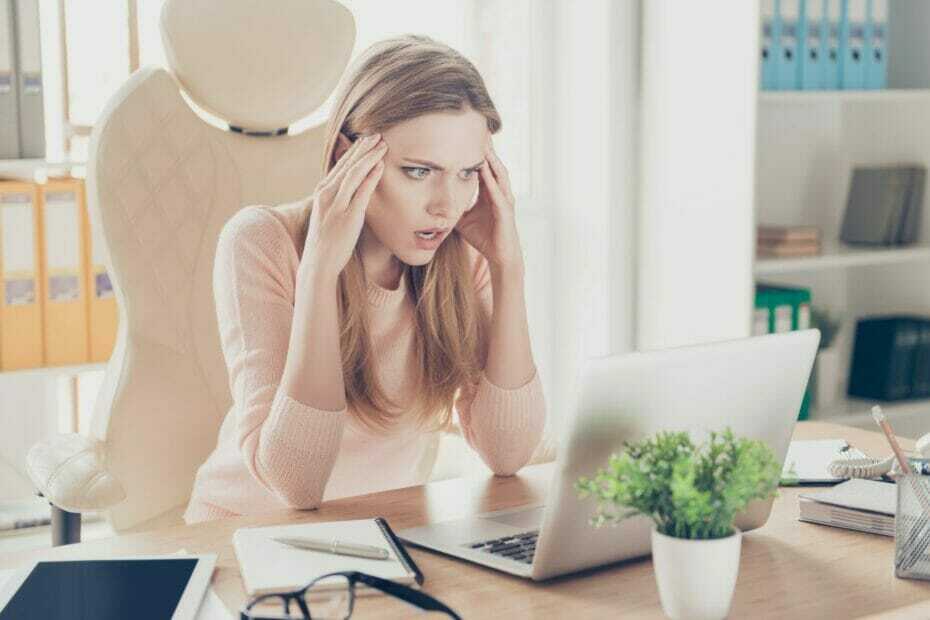
- Download Restoro PC Reparatie Tool die wordt geleverd met gepatenteerde technologieën (patent beschikbaar) hier).
- Klik Start scan om Windows-problemen te vinden die pc-problemen kunnen veroorzaken.
- Klik Repareer alles om problemen op te lossen die de beveiliging en prestaties van uw computer beïnvloeden
- Restoro is gedownload door 0 lezers deze maand.
Windows-fouten zullen vroeg of laat verschijnen, en een die gebruikers hebben gemeld, is: De aanbieding is momenteel niet beschikbaar foutcode: 100.
Deze fout kan problematisch zijn, maar u zou deze moeten kunnen oplossen door de oplossingen in deze handleiding te volgen.
Hoe los ik de foutcode 100 op? De aanbieding is momenteel niet beschikbaar?
1. SQL Server-service starten
- Typ in de Windows-zoekbalk Diensten.
- Klik in het rechterdeelvenster, onder de Services, op Als administrator uitvoeren.

- Klik met de rechtermuisknop op SQL/MSSQLServer-service en selecteer Begin.
- Sluit het venster Services en controleer of het probleem is opgelost.
Als de vereiste services niet actief zijn, kunt u te maken krijgen met: De aanbieding is momenteel niet beschikbaar foutcode: 100, dus zorg ervoor dat u ze inschakelt door de bovenstaande stappen te volgen.
2. Controleer de standaard toegangsrechten
- druk op Windows- en R-toetsen tegelijkertijd om het venster Uitvoeren te openen.
- Type dcomcnfg en druk op Enter. Het venster Component Services is geopend.

- Klik op de pijl voor Componentservices en Computersen klik vervolgens met de rechtermuisknop op Mijn computer en selecteer Eigendommen.

- Ga naar COM-beveiliging tabblad en klik op Standaard bewerken.
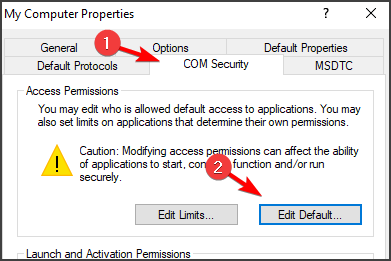
- Als Systeem en Interactief worden niet vermeld in het vak Standaardbeveiliging, voeg ze toe door op de Toevoegen knop.
- Nadat u ze hebt toegevoegd, voor zowel Systeem als Interactief, vinkt u het onderstaande vakje aan Toestaan voor Lokale toegang.
- Klik OK om de ramen te sluiten.
- Start de computer opnieuw op en log opnieuw in.
Het oplossen van Windows-systeemfouten kan ingewikkeld en lastig zijn omdat de foutmelding met de foutcode niet altijd even duidelijk is. De bovenstaande stappen helpen u bij het oplossen De aanbieding is momenteel niet beschikbaar foutcode: 100.
Als de problemen zich blijven voordoen, kunt u proberen in Logboeken te kijken en precies te zien welke toepassing dit probleem veroorzaakt. Hier kunt u ook controleren wanneer het probleem is opgetreden.
Als u de tijd kent, krijgt u misschien een idee van welke computeractiviteit het probleem heeft veroorzaakt.
 Nog steeds problemen?Repareer ze met deze tool:
Nog steeds problemen?Repareer ze met deze tool:
- Download deze pc-reparatietool goed beoordeeld op TrustPilot.com (download begint op deze pagina).
- Klik Start scan om Windows-problemen te vinden die pc-problemen kunnen veroorzaken.
- Klik Repareer alles om problemen met gepatenteerde technologieën op te lossen (Exclusieve korting voor onze lezers).
Restoro is gedownload door 0 lezers deze maand.

![[GEWELDIGE TIP] Hoe tegelijkertijd meerdere mappen te openen in Windows 10](/f/0ec8581798ec03696849902b490c1a40.jpg?width=300&height=460)
